გაღიზიანებთ ნელი Google Chrome? დღეს ჩვენ გეტყვით, თუ როგორ დააჩქაროთ თქვენი საყვარელი ბრაუზერი.
ყველა პარამეტრი და ტესტირება გაკეთდა ლეპტოპზე Huawei MateBook 14s, რაც კეთილგანწყობილი იყო წარმომადგენლობის მიერ Huawei უკრაინაში.
დიდი ხანია, Google Chrome აფიქსირებს თავის პოზიციას, როგორც ლიდერის პოზიციას ბრაუზერების სფეროში. მან დატოვა თავისი კონკურენტები, როდესაც საქმე ეხება კომპიუტერებსა და ყველა მობილურ მოწყობილობას. ბრაუზერის პოპულარობის ფენომენი საძიებო გიგანტიდან, პირველ რიგში, მის სიმარტივეშია. თუმცა, ის ძალიან ფუნქციონალურია და აქვს დიდი პოტენციალი. თუ იყენებთ Google სერვისებს, Chrome-ს აქვს რამდენიმე უპირატესობა, როგორიცაა Docs-თან, Sheets-თან და Slides-თან ხაზგარეშე მუშაობის შესაძლებლობა.
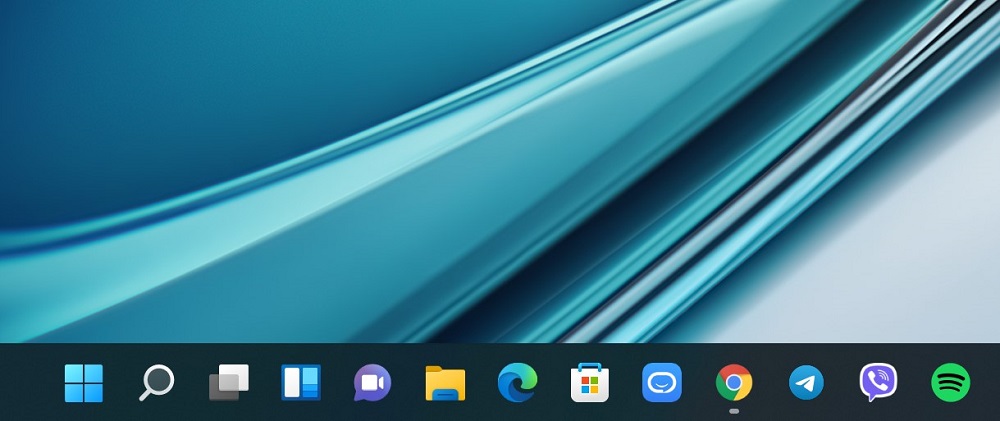
ამის წყალობით, ინტერნეტის დაკარგვის შემთხვევაშიც კი შეძლებთ თქვენი საქმის გაგრძელებას. ეს არის ძალიან მოსახერხებელი ვარიანტი, რომელიც არ არის ხელმისაწვდომი სხვა ბრაუზერებში. თქვენ ასევე შეგიძლიათ შეინახოთ ოფლაინ ფაილები Google Drive-ში. თუმცა, ყველა ეს უპირატესობა გაუქმდება, თუ Google Chrome დაიწყებს შენელებას და ეს ამჟამად ძალიან აქტუალური თემაა. და ჩნდება კითხვა - როგორ დავაჩქაროთ Google Chrome? აქ მოცემულია რამდენიმე რჩევა, რომელიც დაგეხმარებათ ამ პრობლემის მოგვარებაში.
ყველა ბრაუზერი იყენებს ქუქიებს და ინახავს დათვალიერების ისტორიას. Google Chrome-ის ხანგრძლივი გამოყენებისა და სხვადასხვა გვერდების დიდი რაოდენობის მონახულების შემდეგ, ბრაუზერს შეუძლია მკვეთრად შენელდეს. და ამიტომ უნდა გაიწმინდოს. მაგრამ გახსოვდეთ, რომ თქვენ ვერ შეძლებთ წაშლილი ისტორიის აღდგენას. ამიტომ, საჭიროების შემთხვევაში, ჩაწერეთ ყველა ღირებული მითითება გასუფთავების ჩართვამდე. თქვენი ბრაუზერის ისტორიის გასუფთავება საკმაოდ მარტივია.
- გახსენით Google Chrome, დააწკაპუნეთ სამ წერტილზე ზედა მარჯვენა კუთხეში და გადადით განყოფილებაში ამბავი.
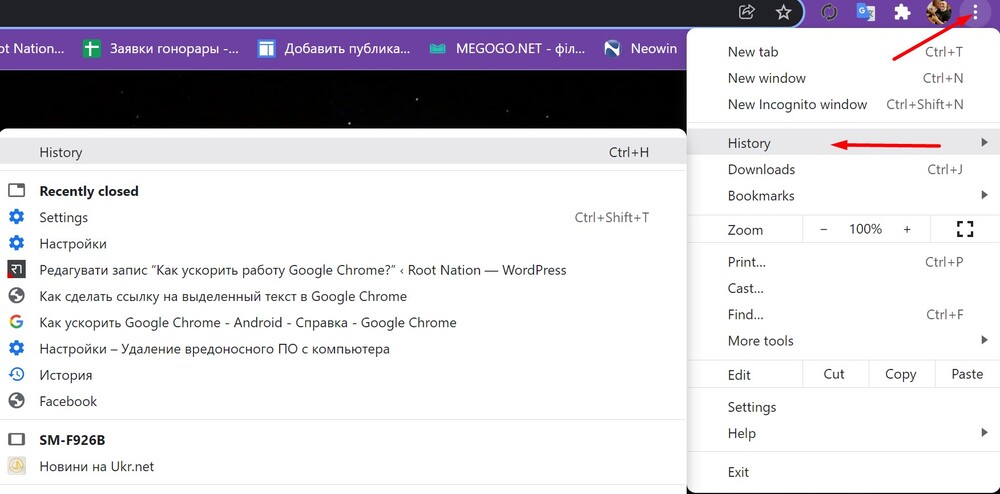
- თქვენი დათვალიერების ისტორია თქვენს წინაშე გაიხსნება. არსებობს თითოეული საიტის ცალკე ამოღების შესაძლებლობა მარჯვნივ ელიფსზე დაწკაპუნებით და არჩევით Ისტორიიდან ამოშლა.
- მაგრამ თუ ეს პროცესი ძალიან გრძელი გეჩვენებათ, დააჭირეთ მარცხნივ ისტორიის გასუფთავება და აირჩიე წაშალეთ მონაცემები.
- აქ შეგიძლიათ წაშალოთ ქუქიები და საიტის სხვა მონაცემები. ამისათვის შეამოწმეთ შემდეგი ელემენტი:
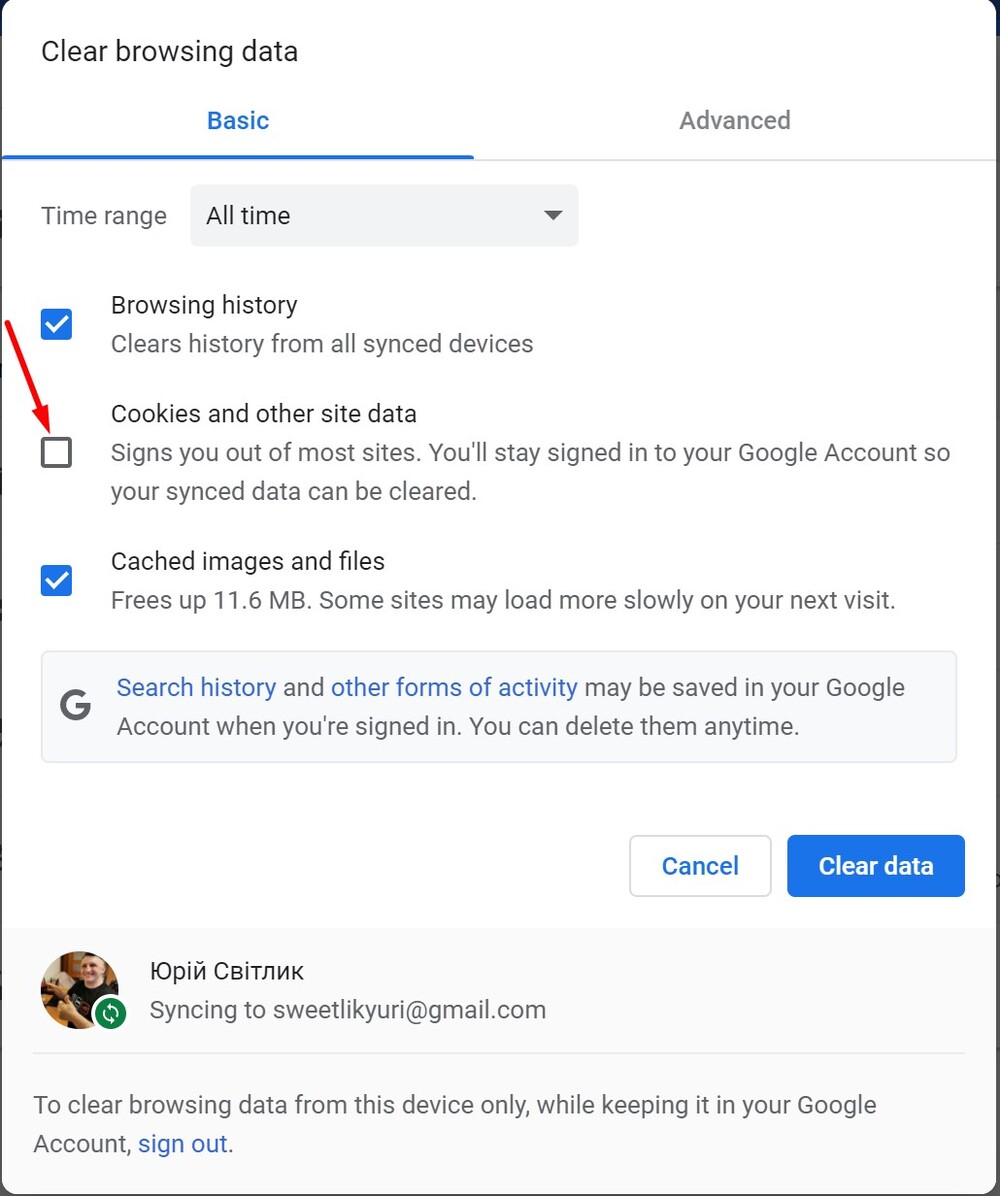
ქუქიების გასუფთავებისას გახსოვდეთ, რომ გამოხვალთ ყველა ანგარიშიდან. ამიტომ, ამ ნაბიჯის დაწყებამდე დარწმუნდით, რომ იცით ყველა იმ ანგარიშის პაროლი, რომელსაც ამჟამად იყენებთ. მოსახერხებელი გზაა პაროლების შენახვა Google Chrome-ში, რადგან ქუქი-ფაილების გასუფთავების შემდეგ, თქვენ შეძლებთ ძალიან სწრაფად შეხვიდეთ ყველა იმ ანგარიშზე, რომელიც თქვენთვის ყველაზე მნიშვნელოვანია. Google ანგარიში უნდა იყოს სინქრონიზებული ბრაუზერთან.
დაალაგეთ თქვენი გაფართოებები
ბრაუზერის გაფართოებები ხშირად ხელს უწყობს საქმის გაადვილებას. Google Chrome ცნობილია გაფართოებების უდიდესი ბაზით, რომელიც საშუალებას გაძლევთ განახორციელოთ გარკვეული მოქმედებები საიტზე წასვლის გარეშე. შედეგად, ყველაზე მნიშვნელოვანი რამ ყოველთვის თქვენს ხელზე იქნება. თუმცა, გასათვალისწინებელია, ნამდვილად გჭირდებათ თუ არა ყველა გაფართოება, რომელიც მოყვება თქვენს ბრაუზერს. რჩევა ძალიან მარტივია. შეინახეთ მხოლოდ ის, რასაც რეალურად გამოიყენებთ და წაშალეთ დანარჩენი.
ამისთვის საჭიროა:
- ღია Google Chrome-ში დააწკაპუნეთ ელიფსზე, შედით სისტემაში დამატებითი პარამეტრები.
- ამ განყოფილებაში თქვენ გახსნით გაფართოება.
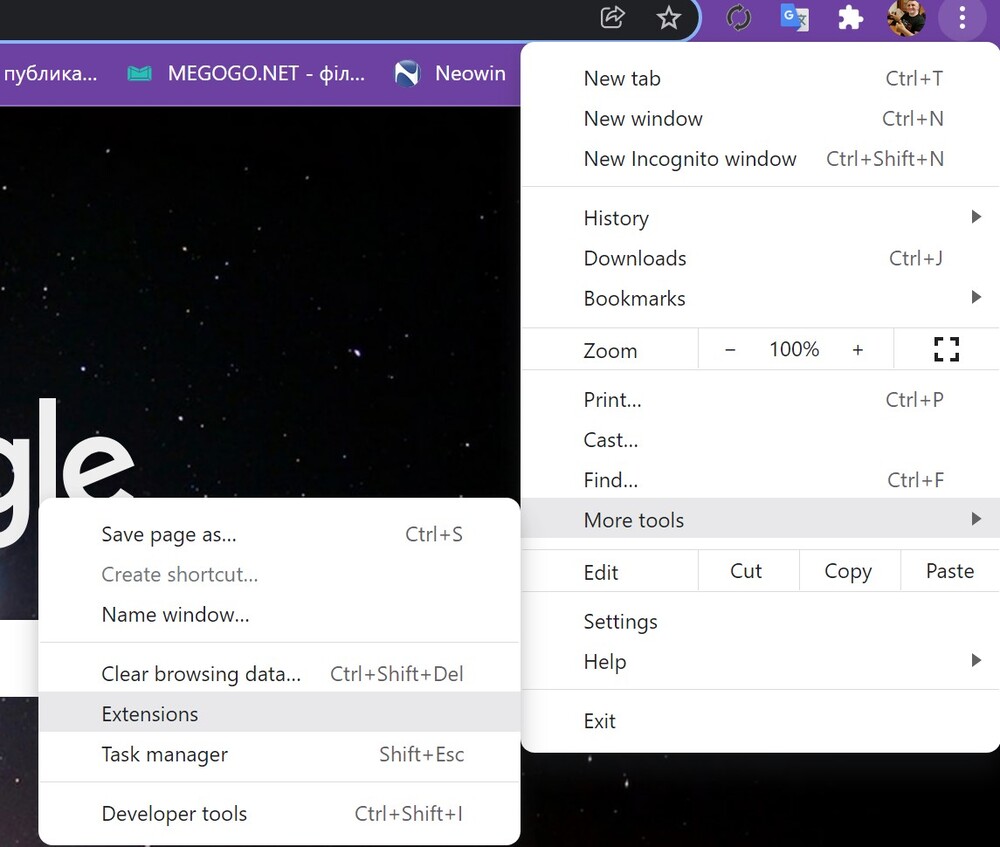
- თქვენ ნახავთ თქვენი გაფართოებების მთელ სიას. შეამოწმეთ ისინი. თუ რომელიმე გაფართოება არ არის გამოყენებული, უბრალოდ დააწკაპუნეთ ვიდალიტი. გაფართოება წაიშლება თქვენი ბრაუზერიდან. შესაძლოა, სწორედ ამ გაფართოებამ შეუშალა ხელი სწორ ოპერაციას.
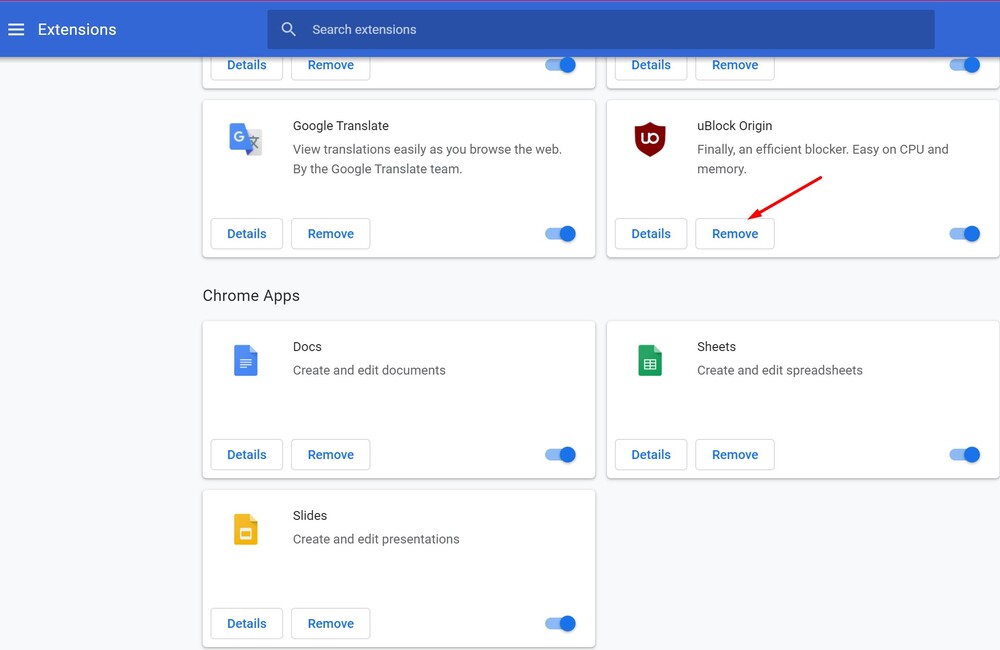
მსგავსი ლოგიკა შეიძლება გამოყენებულ იქნას კომპიუტერზე დაინსტალირებული სხვა პროგრამებზე. დაინსტალირებული პროგრამების ნახვა, გამოუყენებელი პროგრამების იდენტიფიცირება და ამოღება დაგეხმარებათ თქვენი კომპიუტერის დაჩქარებაში.
დააჩქარეთ გვერდების გახსნა
Chrome-ს აქვს ფუნქცია, რომელიც საშუალებას გაძლევთ დააჩქაროთ ვებსაიტების გახსნა. Ამისთვის:
- Წადი პარამეტრები და აირჩიეთ განყოფილება კონფიდენციალურობა და უსაფრთხოება.
- ამის შემდეგ დააჭირეთ ქუქიები და საიტის სხვა მონაცემები.
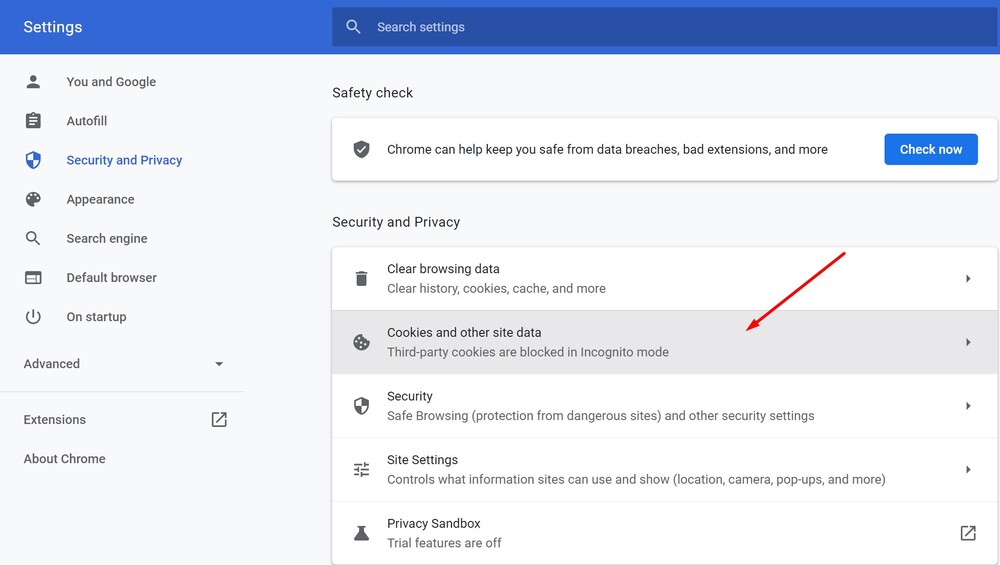
- აირჩიე აქ ბრაუზერისა და ძიების სიჩქარის გაზრდის მიზნით გვერდების წინასწარ ჩატვირთვის დაშვებანახვის დასაჩქარებლად და ხმის გასაუქმებლად. ამ პარამეტრს შეუძლია რეალურად იმოქმედოს Google Chrome-ში ვებსაიტების და აპლიკაციების მუშაობასა და ჩატვირთვის სიჩქარეზე.
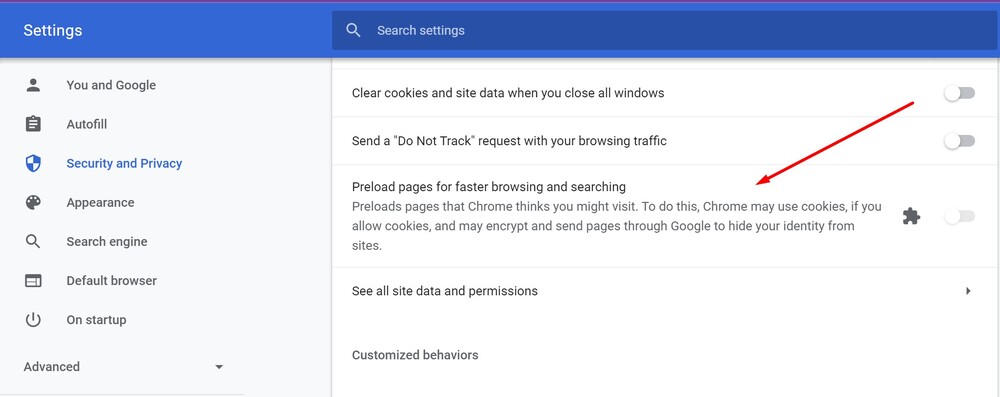
შეამოწმეთ თქვენი კომპიუტერი საფრთხეებისთვის
ეს ასევე მნიშვნელოვანი ფაქტორია ბრაუზერის დაჩქარებაში. ზოგჯერ, როდესაც სტუმრობთ უცნობ ვებსაიტს ან ჩამოტვირთავთ გარკვეულ ფაილს, შეგიძლიათ შემთხვევით ჩამოტვირთოთ მავნე პროგრამა თქვენს ბრაუზერში. მისგან თავის დაღწევა საკმაოდ მარტივად შეგიძლიათ.
- გახსენით ბრაუზერი და გადადით განყოფილებაში სამი წერტილით პარამეტრები.
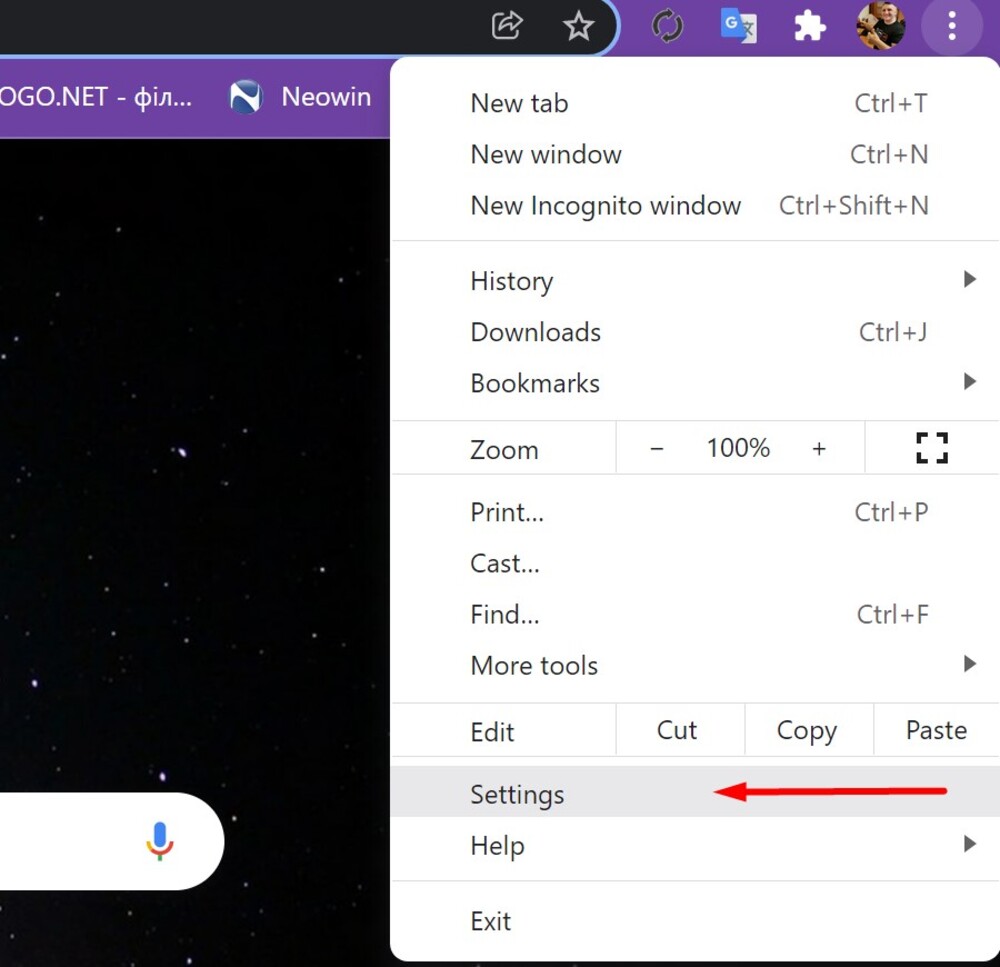
- გახსენი დამატებითი, ქვემოთ ნახავთ გადააყენეთ პარამეტრები და წაშალეთ მავნე პროგრამა.
- ამ პარამეტრზე დაწკაპუნებით თქვენ შეძლებთ არჩევანს ნაგულისხმევი პარამეტრების აღდგენა ან მავნე პროგრამული უზრუნველყოფის ამოღება კომპიუტერიდან.
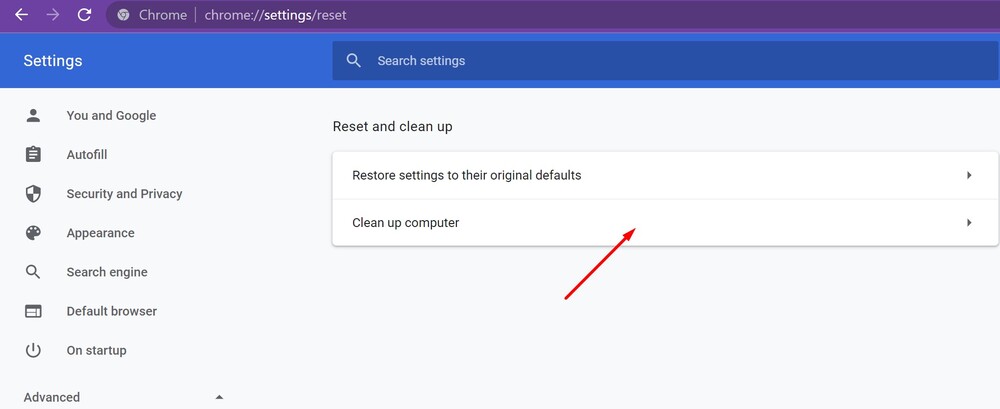
თქვენ შეგიძლიათ გამოიყენოთ ორივე ეს ვარიანტი, მაგრამ ჩვენ მაინც გირჩევთ, ჯერ წაშალოთ მავნე პროგრამა თქვენი კომპიუტერიდან და თუ ეს არ დაგვეხმარა, მაშინ აღადგინეთ ნაგულისხმევი პარამეტრები.
ვიმედოვნებთ, რომ ჩვენი რჩევები დაგეხმარებათ Google Chrome-ის დაჩქარებაში. ნებისმიერ შემთხვევაში, თქვენ უნდა გადადგათ შესაბამისი ზომები თქვენი ბრაუზერის გამოსაყენებელ მდგომარეობაში შესანარჩუნებლად.
ასევე წაიკითხეთ:



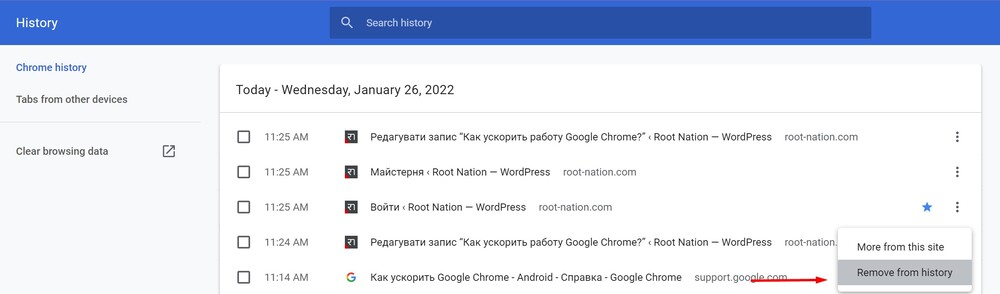
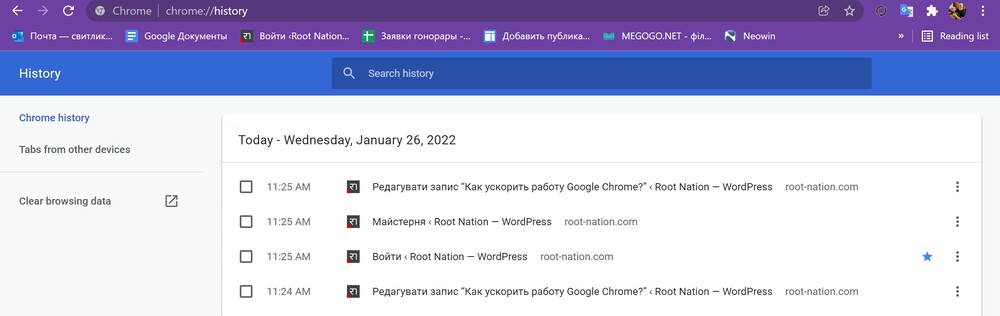
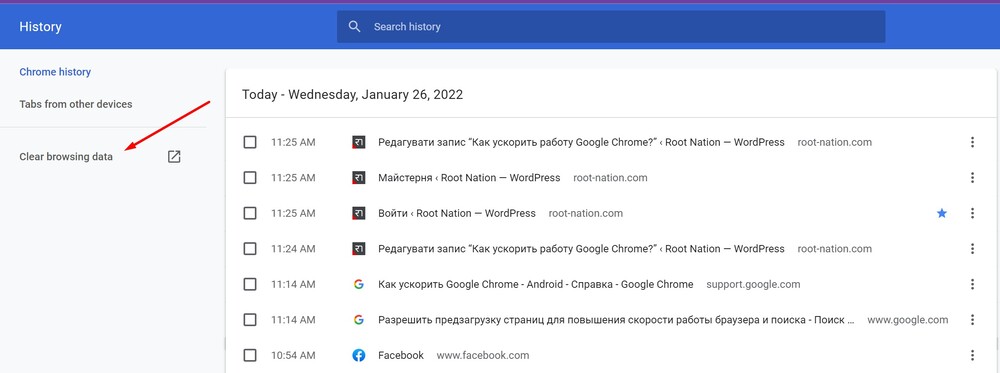



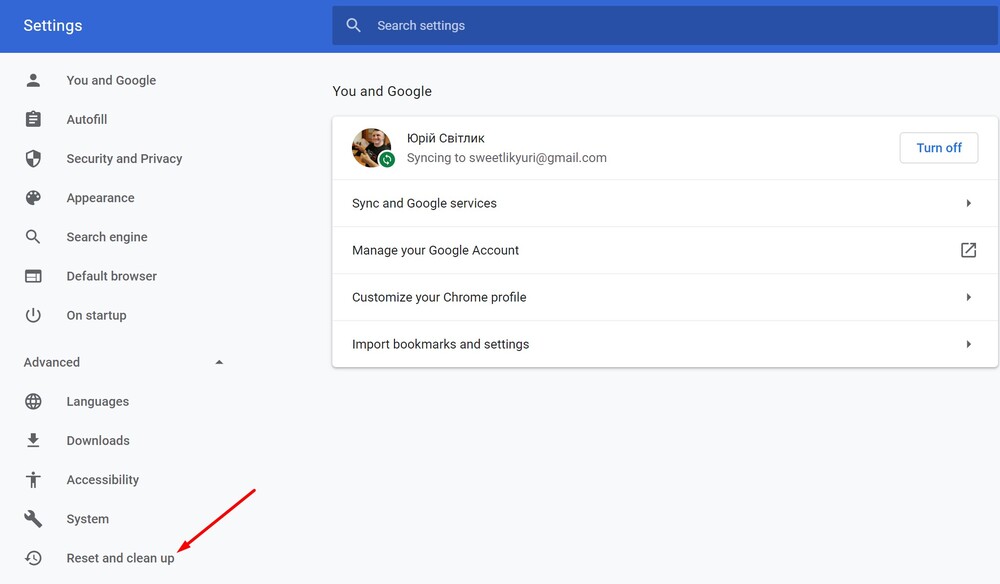
დიახ, დაკარგეს ტვინი.